Mnoho ľudí určite zažilo úzkostný a bezmocný pocit, keď zistili, že správy na Facebooku boli omylom vymazané, pretože sa obávali, že prídu o dôležité informácie a vzácne spomienky. Je teda naozaj nemožné, aby sme akýmkoľvek spôsobom obnovili stratené správy z Facebooku?
Odpoveď je nie. V skutočnosti existuje niekoľko uskutočniteľných riešení na obnovenie odstránených správ na Facebooku. Preto vám táto príručka predstaví niekoľko konkrétnych a uskutočniteľných metód, ktoré vám pomôžu vyriešiť problém. Neskôr v článku vám tiež odporučíme nástroj na obnovu dát, ktorý upútal pozornosť mnohých používateľov, takže sa už nebudete báť straty dát vo svojom mobilnom telefóne!
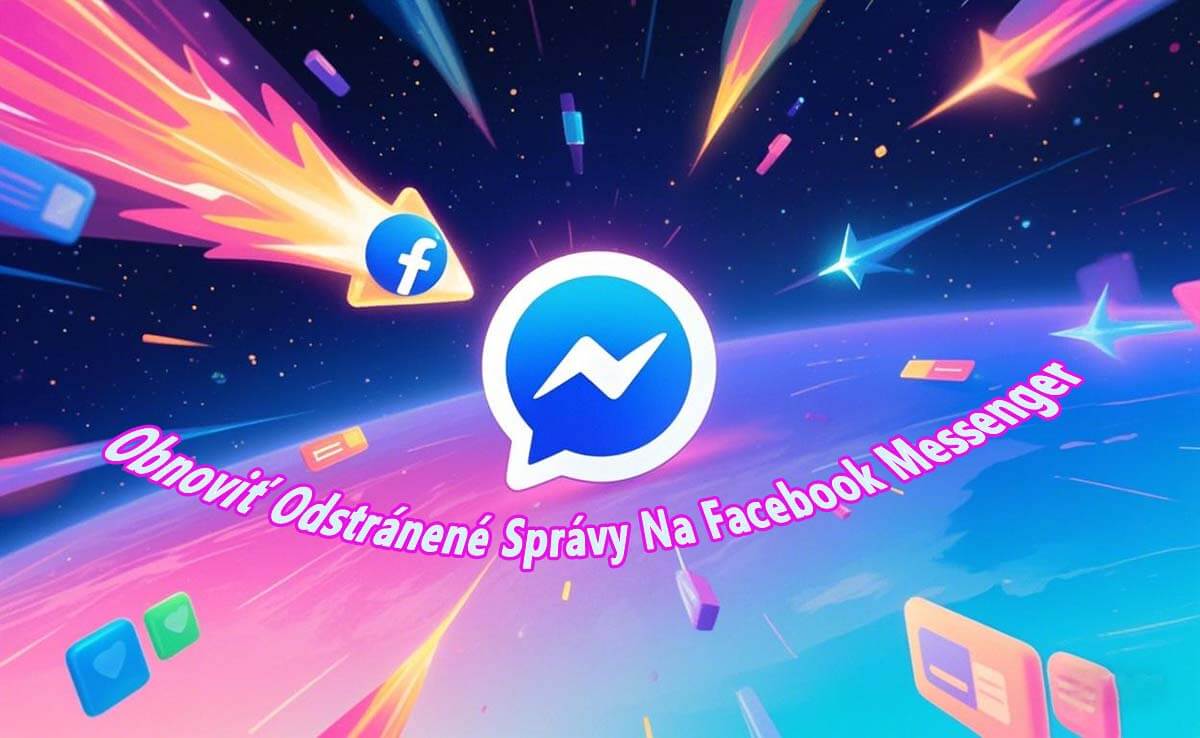
Metóda 1. Získanie správ z kontaktov
Stačí kontaktovať osobu, ktorá príslušnú správu dostala, a požiadať ju, aby vám ju poslala späť. V takom prípade by ste mali zdvorilo požiadať svojho priateľa (buď prostredníctvom textovej správy, alebo hlasového hovoru), aby vám vymazanú správu/konverzáciu poslal späť, pretože ste ju omylom vymazali.
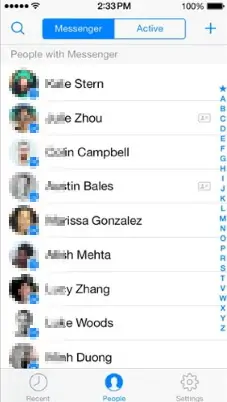
Metóda 2. Obnovenie správ zo stiahnutého archívu
Na obnovenie správ z Facebooku z iPhonu/Androidu môžete použiť možnosť Nastavenia sťahovania v profile na Facebooku. Táto metóda však funguje iba na obnovu archivovaných správ vo Facebook Messengeri.
Konkrétne kroky na obnovenie aplikácie Facebook Messenger zo stiahnutého archívu sú nasledovné:
Krok 1. Otvorte webový prehliadač a prejdite na svoj profil na Facebooku. Vyberte možnosť s názvom Všeobecné nastavenia účtu a prejdite na Stiahnuť kópiu údajov z Facebooku.
Krok 2. Kliknite na Spustiť môj archív a prejdite na Ďalšie. Potom zadajte prihlasovacie údaje svojho profilu na Facebooku. Dostanete e-mail do svojej schránky.
Krok 3. Môžete prejsť na odkaz a otvoriť e-mail. Ďalej budete musieť kliknúť na kartu Stiahnuť archív, aby bol k dispozícii súbor zip s príslušnými údajmi z Facebooku.
Krok 4. Správy budú potom k dispozícii vo vašom počítači. V tomto priečinku zip uvidíte niekoľko súborov html. Kliknite na súbor s názvom Správy a obnovte svoje správy.
Metóda 3. Zobrazenie archivovaných správ v telefóne
Ak chcete vedieť, ako obnoviť odstránené správy, ktoré zmizli z aplikácie Facebook Messenger z iPhone / Android, musíte pochopiť, že skryté správy účtu Facebook sa nachádzajú v archívoch, takže správy, o ktorých ste si mysleli, že ste ich odstránili, sa v skutočnosti z vášho účtu Facebook neodstránia.
Ak chcete obnoviť takéto archivované správy na Facebook Messenger, stačí vykonať nasledujúce kroky:
Krok 1. Spustite aplikáciu Messenger na svojom zariadení alebo navštívte webovú stránku Messenger na počítači.
Krok 2. V aplikácii Messenger klepnite na svoj profilový obrázok v ľavom hornom rohu. Na webovej stránke Messenger kliknite na svoj profilový obrázok v ľavom hornom rohu. Týmto sa otvorí ponuka, v ktorej uvidíte rôzne možnosti.
Krok 3. Posuňte sa v ponuke nadol a vyhľadajte možnosť Archivované rozhovory alebo Viac. Kliknite na túto možnosť.
Krok 4. Teraz uvidíte zoznam archivovaných chatov. Toto sú konverzácie, o ktorých ste si mysleli, že ste ich vymazali. Kliknite na ktorúkoľvek z týchto konverzácií, ak chcete zrušiť ich archiváciu.
Krok 5. Keď klepnete na konverzáciu, presunie sa späť do hlavného zoznamu chatov a správy si budete môcť znova zobraziť.
Bonusové tipy: Obnovte trvalo odstránené údaje z iPhone/Androidu bez zálohy
Teraz, keď viete, ako obnoviť archivované správy z Facebook na telefóne iPhone / Android, pozrime sa, ako obnoviť iné typy údajov, ktoré boli odstránené. V tomto prípade však musíte použiť profesionálny nástroj na obnovu dát. Tu odporúčame použiť iMyFone D-Back.
iMyFone D-Back je vybavený pokročilou inteligentnou technológiou skenovania, ktorá dokáže hlboko prehľadať stopy odstránených údajov v úložisku zariadenia. Či už je strata údajov spôsobená nesprávnou obsluhou, zlyhaním systému alebo inými nehodami, dokáže dosiahnuť presné určenie polohy a efektívnu obnovu. Jeho jednoduché a intuitívne ovládacie rozhranie umožňuje aj používateľom, ktorí s obnovou dát začínajú, ľahko dokončiť proces operácie. Vďaka extrémne vysokej miere úspešnosti obnovy dát pomohol D-Back nespočetným používateľom úspešne získať dôležité záznamy z chatov, cenné fotografie, videá a ďalšie súbory. Je to vaša spoľahlivá voľba na vyriešenie problému straty údajov.

Hlavné funkcie D-Back
- Obnova dát z viacerých platforiem: Podporuje obnovu dát na viacerých platformách, ako sú počítače, iOS, Android, a dokáže uspokojiť potreby obnovy dát rôznych používateľov na rôznych zariadeniach.
- Obnova údajov sociálnych aplikácií: Obnova dát sa môže vykonávať v sociálnych aplikáciách, ako sú WhatsApp a LINE, a zahŕňa obnovu dát v bežných sociálnych scenároch.
- Pomoc s umelou inteligenciou: Má funkciu opravy s umelou inteligenciou, ktorá dokáže opraviť súbory, videá a fotografie. Dokáže tiež realizovať vylepšenia umelej inteligencie na zlepšenie schopností opravy a optimalizácie údajov.
- Komplexné funkcie: Zameriava sa nielen na obnovu dát, ale rozširuje sa aj na oblasť opravy a vylepšenia dát a poskytuje používateľom komplexné riešenie pre spracovanie dát.
- Vysoká profesionalita: Existujú špeciálne cesty obnovy a nastavenia funkcií pre rôzne typy údajov a zariadení, čo odráža profesionalitu a zdokonaľovanie v oblasti obnovy dát.
Kroky na obnovenie odstránených údajov z iPhone
Krok 1. Otvorte iMyFone D-Back v počítači a kliknite na Obnoviť zo zariadenia v časti Obnoviť iPhone. Pripojte zariadenie k rovnakému počítaču a nechajte program rozpoznať zariadenie so systémom iOS. Stlačte tlačidlo Ďalej.
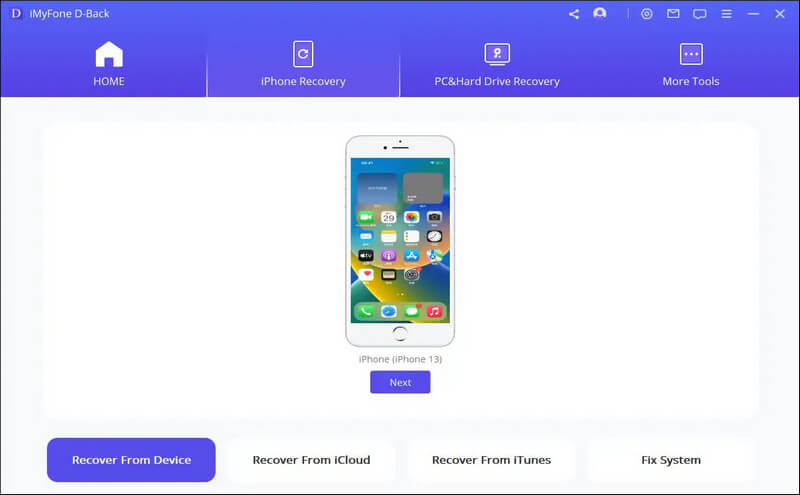
Krok 2. Potom môžete vybrať súbory, ktoré chcete obnoviť. Kliknite na možnosť Skenovať.
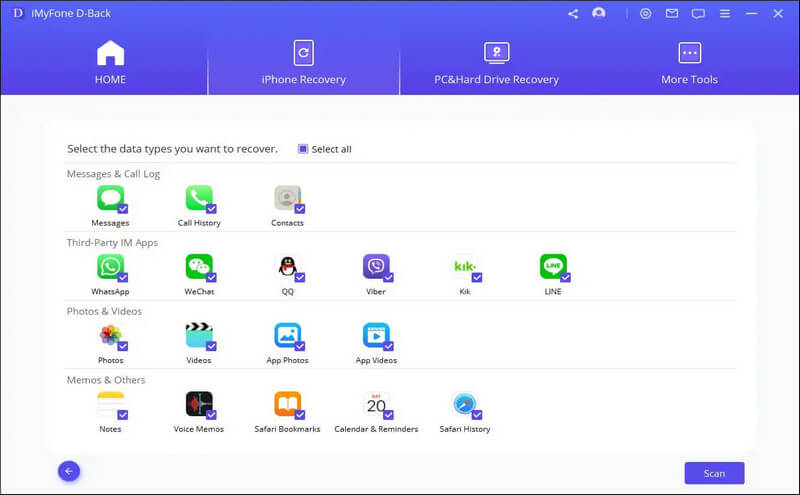
Krok 3. Počkajte na dokončenie skenovania. Po dokončení skenovania sa zobrazí zoznam obnoviteľných súborov. Vyberte údaje, ktoré chcete obnoviť, a kliknite na tlačidlo Obnoviť. Vyberte umiestnenie, kam chcete uložiť obnovené súbory.
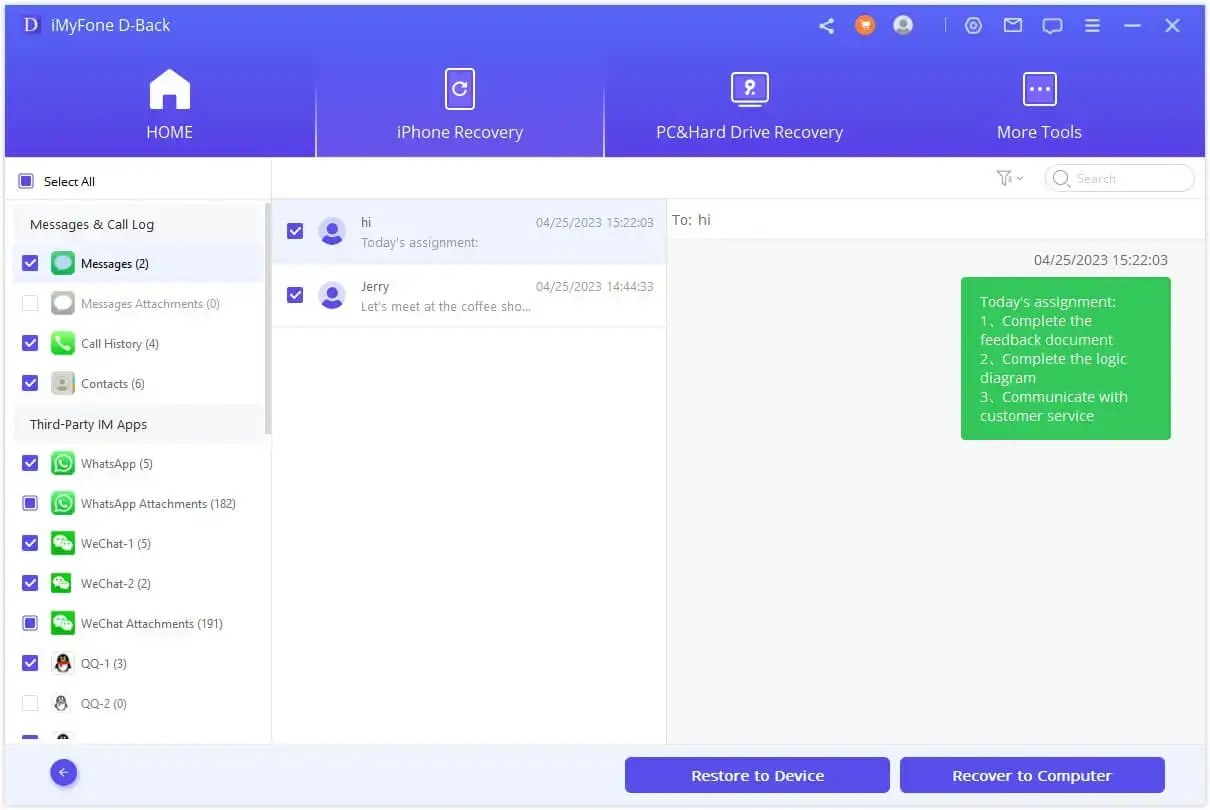
Poznámka
Na obnovenie dát zo zálohy iTunes/iCloud môžete použiť aj iMyFone D-Back. V porovnaní s používaním oficiálneho iTunes/iCloud vám D-Back umožňuje zobraziť ukážku obsahu záloh iTunes a iCloud.
Kroky na obnovenie odstránených údajov z telefónu s Androidom
Krok 1. Otvorte D-Back v počítači, vyberte režim Android Data Recovery, zadajte názov a model zariadenia, nechajte program pripojený k internetu a automaticky stiahne zodpovedajúci dátový balík.
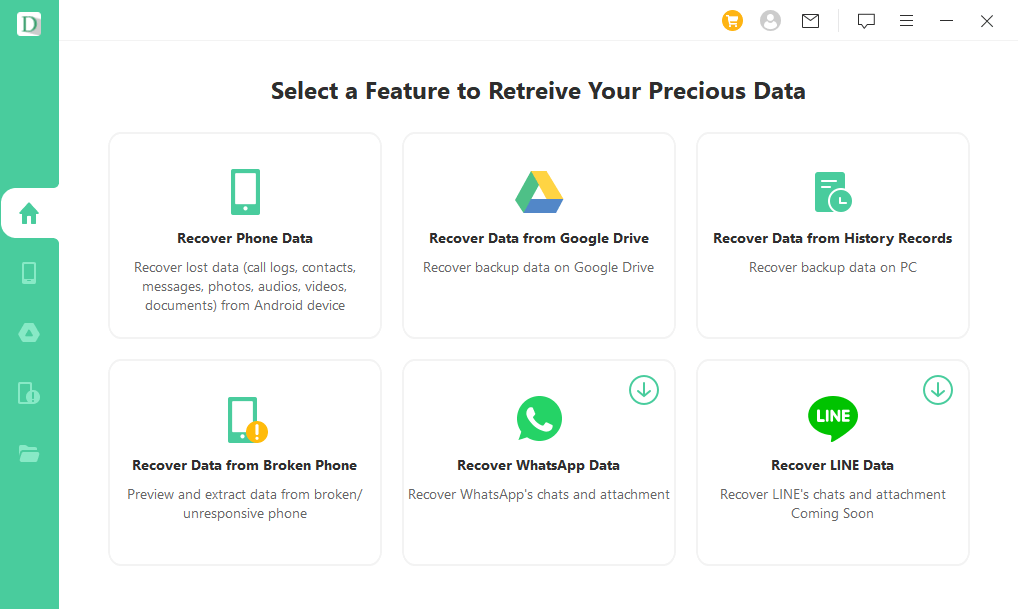
Krok 2. Pripojte zariadenie k počítaču, postupujte podľa pokynov na prepnutie zariadenia do režimu sťahovania, vstúpte do rozhrania obnovy, vyberte typ súboru a kliknite na tlačidlo Ďalšie, čím zariadenie analyzujete a naskenujete.
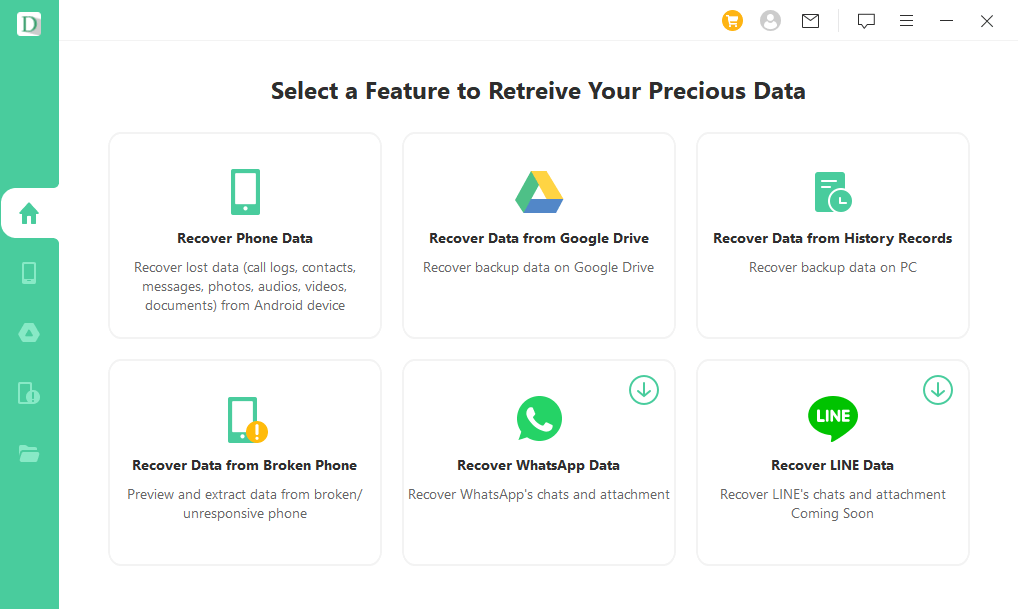
Krok 3. Po dokončení skenovania si zobrazte ukážku vybratých stratených súborov a kliknite na tlačidlo Obnoviť.
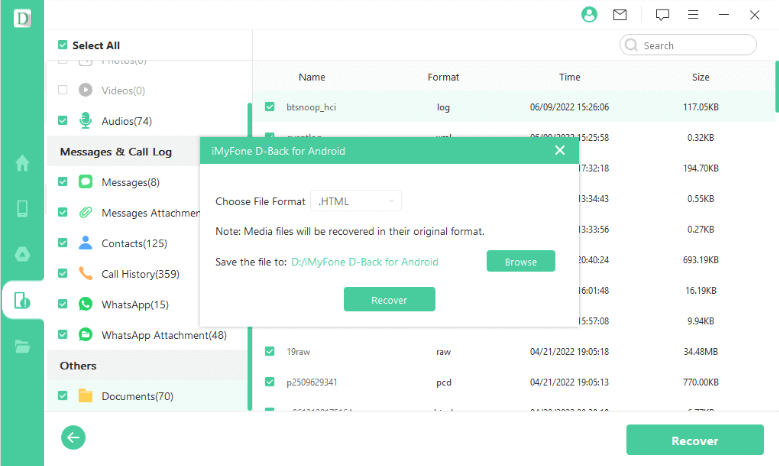
Tipy
V súčasnosti D-Back podporuje iba zariadenia Samsung na obnovu dát. Ak používate iné zariadenia so systémom Android, zostaňte naladení na ďalšie aktualizácie produktov od D-Back.
Záver
Vyššie uvedené sú všetky riešenia, ktoré sú pre vás odporúčané. Môžete si článok znova pozorne prečítať a vybrať si metódu, ktorá najlepšie vyhovuje vašim potrebám. Hoci D-Back v tejto fáze nepodporuje obnovu dát z Facebook Messengeru, tím iMyFone tvrdo pracuje na prekonaní problému. Ak chcete obnoviť ďalšie vymazané dáta v telefóne, profesionálny softvér ako D-Back bude dobrým pomocníkom. Po vyskúšaní vyššie uvedených metód by sme boli veľmi vďační, keby ste sa podelili o svoje cenné skúsenosti!





